AirPods「已連線」視窗一直彈出來 ?教你隱藏惱人的 AirPods 橫幅通知
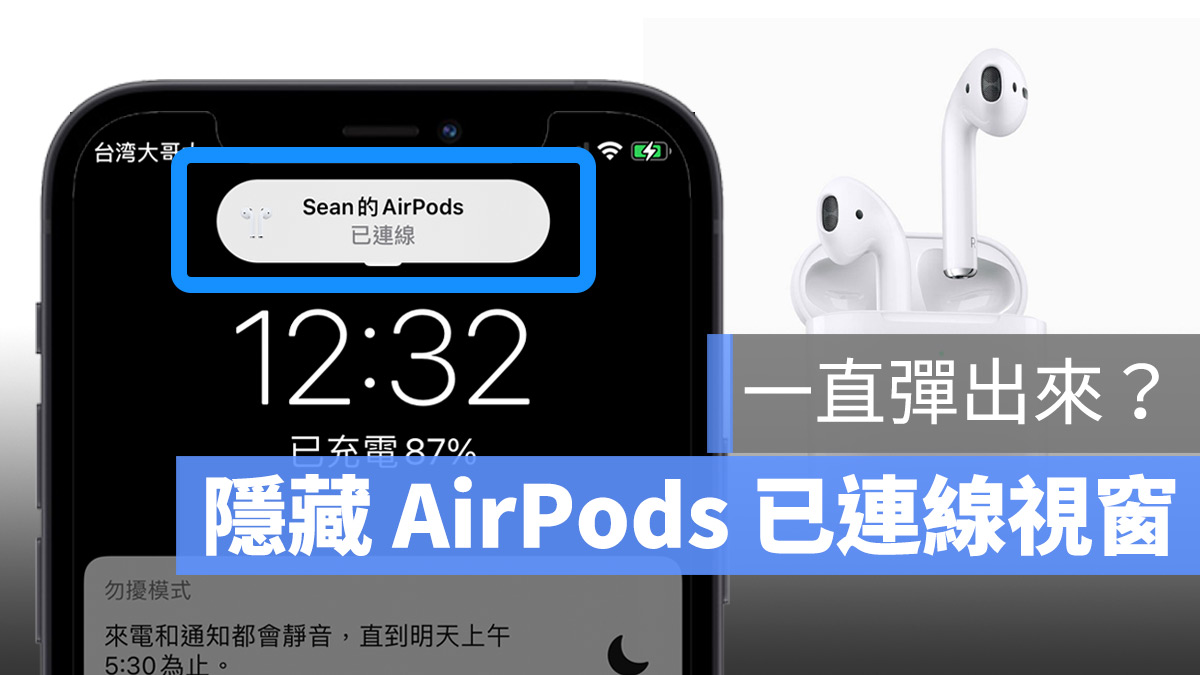
圖 / 文:工常張 Shawn
有在用 AirPods 的人一定都知道,一戴上耳機,iPhone 都會跳出「已連線」的橫幅通知,而且解鎖時會重複出現,真的有夠煩~ 但都不知道怎麼關閉。這次來教你隱藏討厭的 AirPods 連線視窗!

關閉 AirPods「已連線」通知視窗 ?
調整 AirPods 自動連接設定
先將你的 AirPods 連上 iPhone,打開設定 > 藍芽,點選 AirPods 選項的 i 圖示:
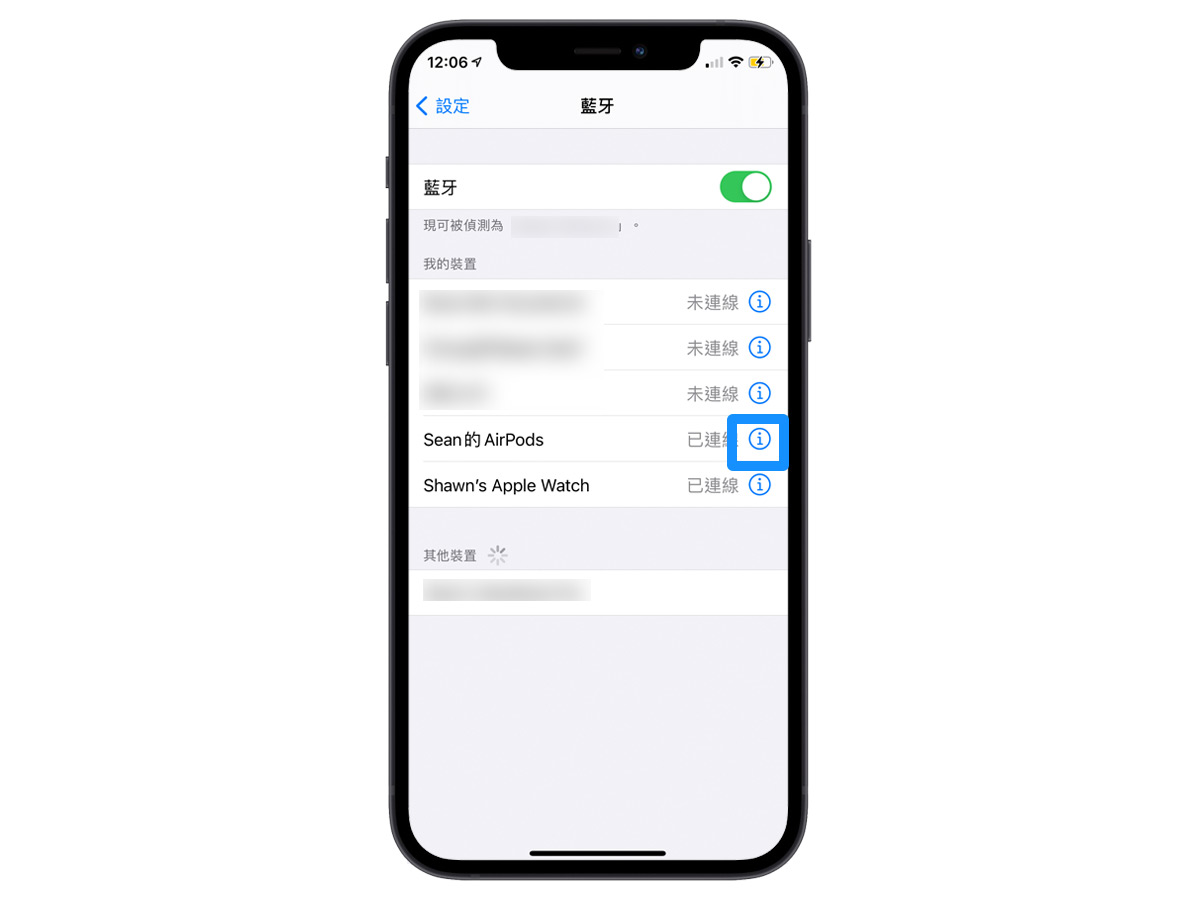
點選「 連接到此 IPhone 」,把自動改成「 上次連接到此iPhone 」:
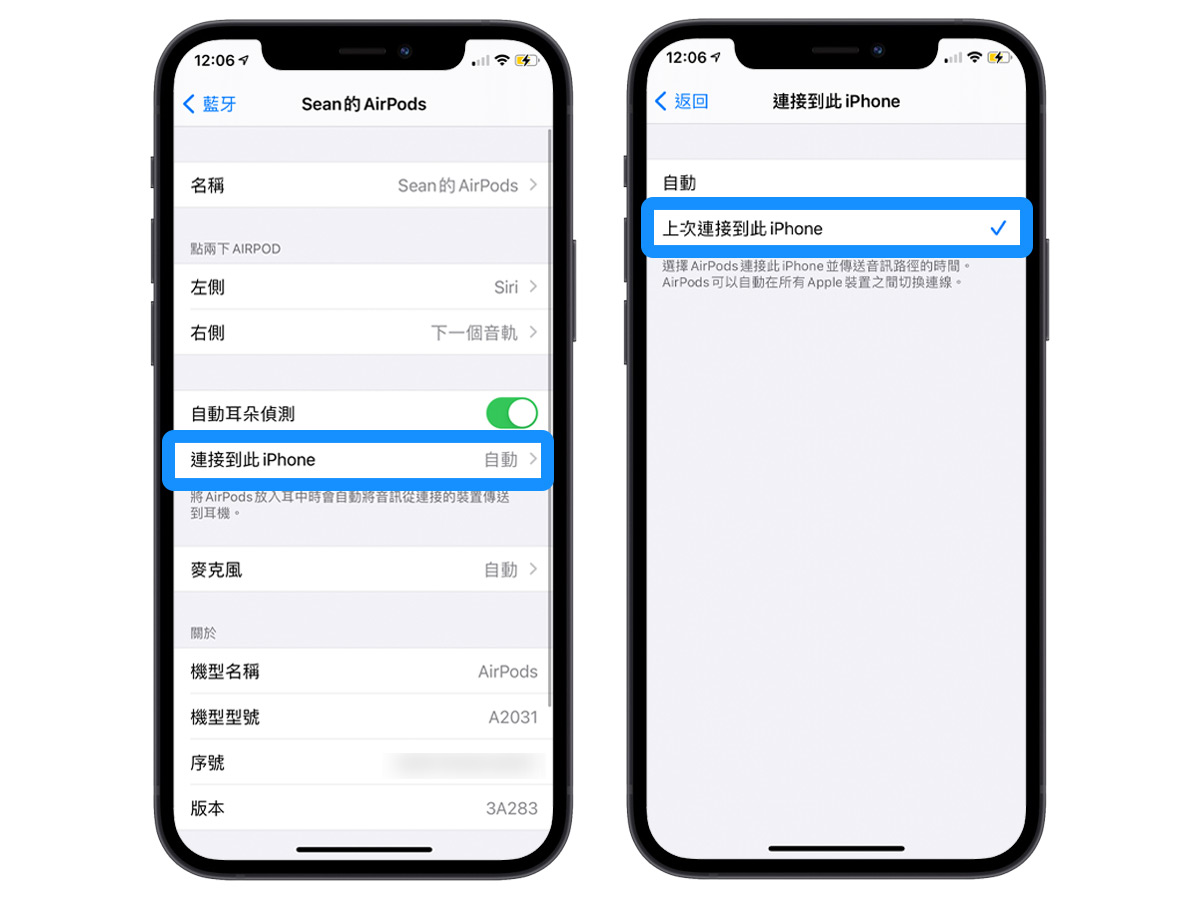
這時試看看解鎖 iPhone,會發現上方不會再彈出 AirPods 的橫幅通知,配戴 AirPods 時也不會有框框 ?:
View post on imgur.com
不讓 AirPods 自動切換音訊
這功能原本是設計給有多台蘋果裝置的用戶使用,讓 AirPods 自動連接最新播放的裝置,所以每次連線時都會彈出視窗。
假設你在戴 AirPods 聆聽 iPhone 的音樂,你想改放 iPad 上的 Youtube 影片,當你開始播放 iPad 影片的同時, AirPods 會自動連線 iPhone,你就不用手動在 iPad 配對 AirPods。
但在大多情況下,用戶很少這樣頻繁切換裝置,而且通知框總會重複跳出來!所以只需調整 AirPods 的設定,即可固定播放 iPhone 音訊、隱藏「已連線」的橫幅框框 ?
總結
覺得戴 AirPods 時彈出的「已連線」視窗很礙眼?你可以用此文的方法修改設定,就不會有橫幅通知啦 ? 有需要的讀者可以去修改設定!